Screen Video Recorder, soft-uri gratuite
sâmbătă, ianuarie 13, 2018 14:28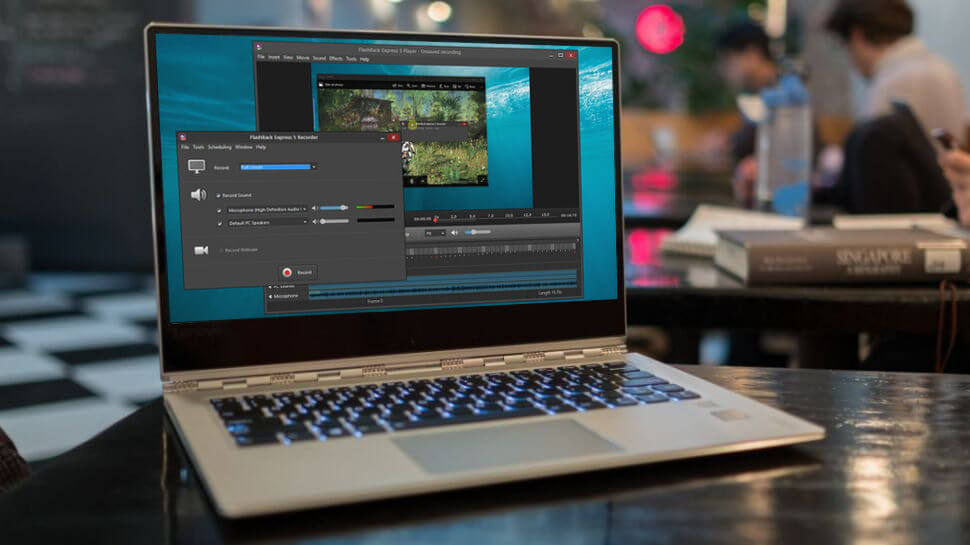 Reluând un material mai vechi despre Screen Video Recorder, se pare că anul 2018 aduce soft-uri mult mai performante, dacă suntem interesaţi de înregistrarea activităţilor noastre la calculator. Cele mai simple instrumente din această categorie captează ceea ce se află pe ecran, într-un filmuleţ ce poate fi salvat, dar există şi programe ce au ca opţiuni editarea respectivelor înregistrări. Iată, mai jos, cinci astfel de soft-uri gratuite pe care le puteţi folosi pentru a înregistra ceea ce faceţi la calculator sau pe o cameră web.
Reluând un material mai vechi despre Screen Video Recorder, se pare că anul 2018 aduce soft-uri mult mai performante, dacă suntem interesaţi de înregistrarea activităţilor noastre la calculator. Cele mai simple instrumente din această categorie captează ceea ce se află pe ecran, într-un filmuleţ ce poate fi salvat, dar există şi programe ce au ca opţiuni editarea respectivelor înregistrări. Iată, mai jos, cinci astfel de soft-uri gratuite pe care le puteţi folosi pentru a înregistra ceea ce faceţi la calculator sau pe o cameră web.
- OBS Studio este un soft complet gratuit şi se poate folosi fără restricţii. OBS Studio acceptă streaming și înregistrare în format high definition, fără restricții asupra numărului sau lungimii înregistrării. Puteți să redați în direct emisiunile Twitch sau YouTube, să salvați proiectele și să reveniți la ele mai târziu, sau să codificați materialul video în format FLV și să îl salvați. Deoarece OBS Studio poate înregistra direct de pe placa grafică, poate captura jocuri care rulează în modul ecran complet (multe alte dispozitive de înregistrare a ecranului pot înregistra numai în cazul în care jocul este intr-o fereastra), cu taste rapide personalizabile pentru a controla înregistrarea. S-ar putea să dureze ceva mai mult timp pentru a-l configura exact așa cum doriți, dar OBS Studio este de departe cel mai bun și mai puternic recorder de ecran pentru gameri.
- FlashBack Express
În ciuda faptului că este o versiune gratuită a unui program plătit, FlashBack Express nu va pune filigrane urâte peste înregistrările tale sau nu impune limite de timp și este plin de caracteristici și instrumente care rivalizează multe programe premium. Interfața sa este mai puțin intimidantă decât a soft-ului OBS Studio, deci, dacă nu ați mai folosit vreodată un recorder de ecran, este o alegere excelentă. Puteți înregistra de pe întregul ecran, fie o fereastră, fie o zonă selectată sau o cameră web. După ce ați terminat, înregistrările vor apărea într-un editor simplu, unde puteți să le decupați și să le potriviți nevoilor, apoi să le exportați pe YouTube, pe un server FTP sau pe PC. Dacă faceți un efort pentru a vedea opțiunile avansate ale Flashback, veți găsi o multitudine de setări proiectate cu grijă, care vor face ca înregistrările desktop să arate cu adevărat profesionale. Înregistratorul poate observa automat parolele introduse pe ecran, înlocuiește tapetul prost cu unul simplu, ascunde pictogramele de pe desktop și evidențiază indicatorul mouse-ului pentru a facilita urmărirea. Există, de asemenea, un mod dedicat jocurilor care vă permite să definiți numărul de cadre înregistrate pe secundă. Nu există nicio limită a lungimii înregistrărilor decât dacă schimbaţi setarea, ceea ce poate fi util în cazul în care există o posibilitate de a lăsa accidental înregistrarea care rulează. De asemenea, puteți alege să rupeți înregistrările lungi în bucăți – o atingere strălucitoare care vă ajută să evitați crearea de fișiere uriașe și greoaie. Înregistrările nu vor fi, de asemenea, filigranate. Va trebui să faceți upgrade la una dintre versiunile premium ale Flashback pentru a salva într-un format diferit de WMV, dar aceasta este singura limitare semnificativă a acestui recorder genial gratuit. Developer Blueberry Software a lansat, de asemenea, un recorder gratuit proiectat special pentru jocuri – FBX. Acest recorder captează imagini HD în joc, cu accelerare hardware pentru cardurile AMD și Nvidia și procesoarele Intel. - Apowersoft Free Online Screen Recorder
Dacă doriți să înregistrați o prezentare, o demonstrație software sau un tutorial, apelaţi la Apowersoft Free Online Recorder Screen. Este un instrument bazat pe browser, ceea ce înseamnă că nu este potrivit pentru jocuri, dar pentru orice alte sarcini este ideal. Prima dată când utilizați Apowersoft Free Online Recorder, vi se va solicita să descărcați o mică aplicație de lansare. Veți primi apoi o bară de control cu mai multe opțiuni decât veți găsi în majoritatea software-urilor de înregistrare a ecranului. Puteți capta imagini din desktop sau dintr-o cameră web, puteți înregistra audio de pe PC sau microfon. Puteți înregistra întregul ecran, puteţi selecta manual o zonă a ecranului sau alegeți una dintre rezoluțiile prestabilite – ideală dacă înregistrați un clip pentru YouTube, de exemplu, și nu doriți să utilizați un editor video separat pentru a o redimensiona mai târziu. Apowersoft Free Online Recorder oferă, de asemenea, comenzi rapide personalizate de la tastatură pentru viteză și confort. Puteți alege să includeți sau nu cursorul în înregistrare,iar salvarea se poate face într-o gamă variată de formate de fişiere, inclusiv MP4, WMV, AVI, MOV și multe altele. Puteți adăuga adnotări chiar și în timpul înregistrării. După ce ați terminat, puteți salva înregistrarea ca fișier video sau GIF, încărcați-l direct pe YouTube sau Vimeo sau trimiteți-l pe Google Drive sau pe Dropbox. De asemenea, puteți să editați clipul. Selectarea acestei opțiuni va descărca o componentă suplimentară – Apowersoft Video Editor – care vă permite să efectuați ajustări simple înainte de a vă exporta videoclipul în formatul preferat. Un instrument cu adevărat excepțional. Rețineți că butonul ‘Download desktop version’ se leagă de un program numit Apowersoft Screen Recorder Pro. Aceasta este o versiune de încercare a unei aplicații premium, și este mai limitată decât Online Screen Recorder. - TinyTake
Înregistrările nu vor fi filigranate, dar sunteți limitat la cinci minute de înregistrare la un moment dat. Este posibil ca acest lucru să nu pară prea mult în comparație cu ce oferă alte soft-uri gratuite, dar este suficient pentru un tutorial video mediu de pe YouTube. Odată ce ați terminat, puteți previzualiza videoclipul și îl puteți exporta pe hard disk, pe YouTube sau pe propriul serviciu de stocare în cloud al TinyTake, care vă oferă 2 GB pentru clipurile dvs. Alte instrumente, inclusiv adnotările, sunt exclusiv pentru versiunile premium ale TinyTake, care sunt concepute pentru uz comercial. - Xsplit Broadcaster este un recorder cu trei niveluri: gratuit, personalizat și premium (pentru uz comercial). Ediția gratuită plasează un filigran pe înregistrări de peste 60 de fps sau la rezoluții mai mari de 720p. Acesta este un dezavantaj major în comparație cu OBS Studio, însă interfața simplă a lui Xsplit ar putea face acest compromis util dacă doriți doar să publicați pe YouTube la definiție standard. Înregistrarea gratuită a ecranului poate capta intrări din orice sursă, inclusiv ecranul, o placă video, o cameră web, un fișier media sau un anumit program. Funcția de detectare a jocului se declanșează automat atunci când începeți să jucați, iar rezultatele pot fi trimise ca fișiere video sau pot fi redate direct prin Twitch, YouTube Live și Facebook Live, pentru a enumăra doar câteva posibilităţi.
Citeste si articolele:




Cum descarcam un intreg site web pentru vizualizare offline | A șaptea dimensiune says:
februarie 1st, 2019 at 17:22
[…] Screen Video Recorder, soft-uri gratuite […]